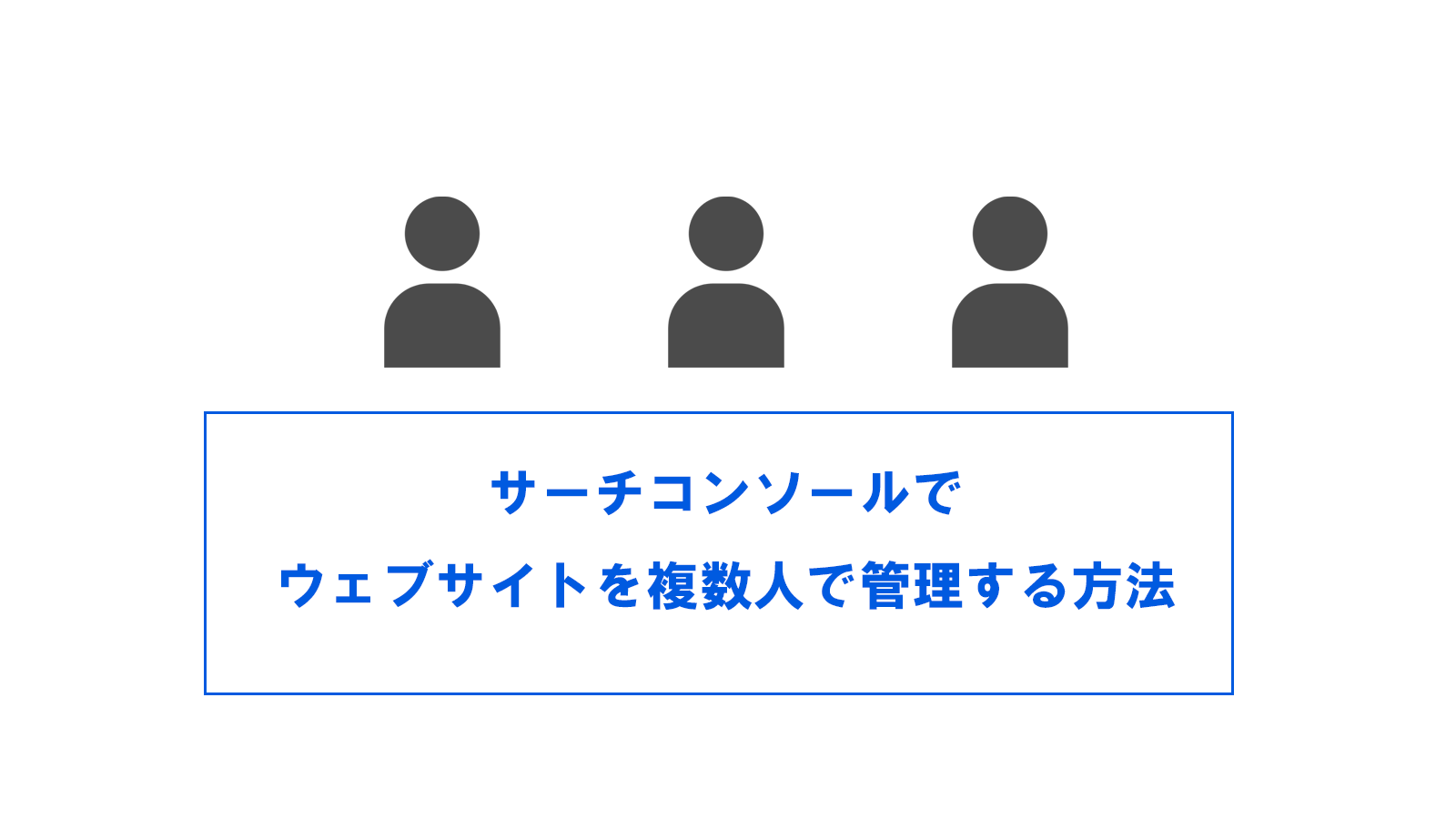どうも、まつです。
この記事ではGoogleSearch Console(サーチコンソール)を複数アカウントで管理する方法を解説します。
超簡単に複数人での管理ができるので、記事のやり方にしたがってやってみてください。
【2021年版】サーチコンソールを複数人(複数アカウント)で管理する方法
ではまずはサーチコンソールにログインをします。
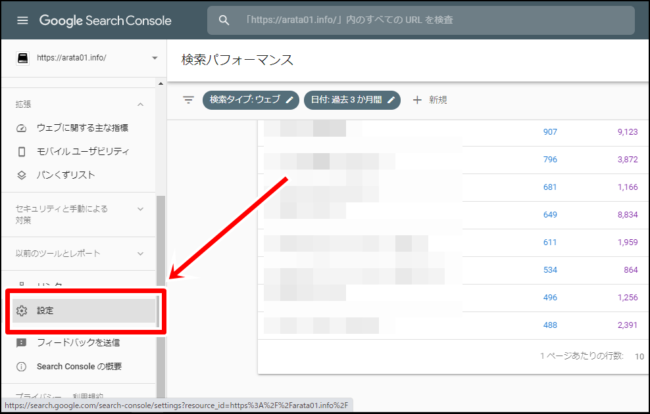
「設定」をクリックしましょう。
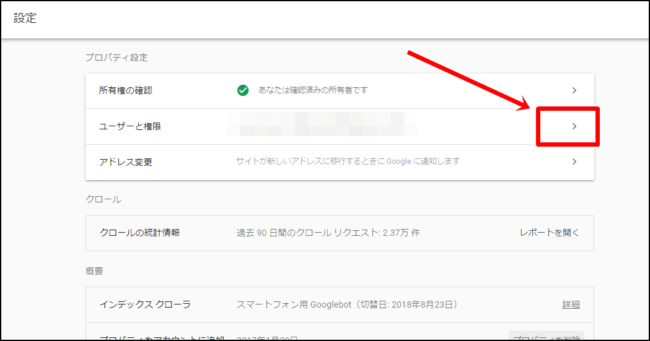
「ユーザーと権限」をクリックします。
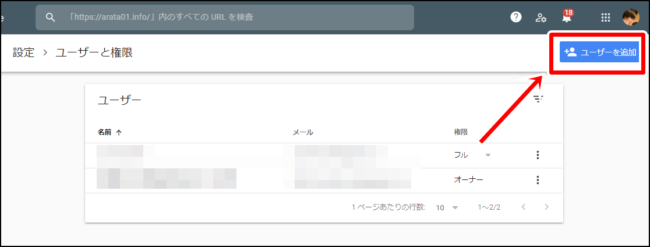
「ユーザーを追加」をクリックしましょう。
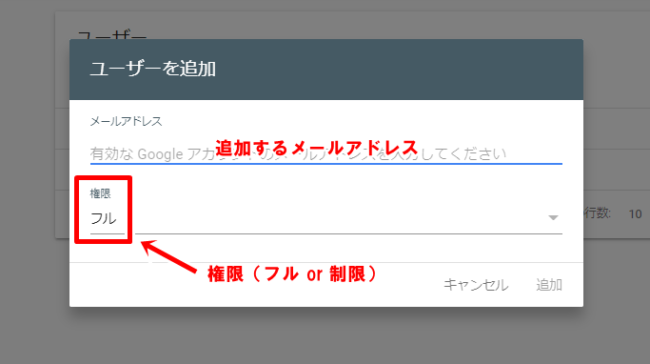
- メールアドレス:追加する人のメールアドレス
- 権限:フル、又は制限(どちらでもOK)
にします。
【権限】フル、制限付きの違いとは?
権限フルと制限付きの違いは
- フル:ほぼ全ての操作が実行される
- 制限付き:データの閲覧がメイン
って感じです。
例えばフル権限では、他のアカウントを更に追加したり、SEOに関するエラー修正など重要な操作も行うことができますが、制限付きはほとんど閲覧のみになります。
詳しくはこちらを参考にしてください。
機能 所有者 フルユーザー 制限付きユーザー プロパティ設定(地域ターゲティング、クロール頻度) 表示のみ URL パラメータ 表示のみ アドレス変更 表示のみ 表示のみ ユーザー管理 詳細 詳細 インデックス登録の対象範囲 表示のみ ブロックされた URL URL 検査 取得のみ パフォーマンス リンク URL の削除 表示のみ リッチリザルトのステータス レポート メッセージの受信 1
再審査リクエスト リンクの否認 Google アナリティクス アカウントとのリンク プロパティ所有者の追加、削除 データ ハイライター 修正の確認 レポートリンクの共有 ユーザーの追加 所有者、ユーザー、権限の管理より引用
閲覧メインなら制限付き、ほぼ管理を任せるならフルと基準を決めておくといいと思います。

メールアドレスを権限を選択したら「追加」をクリックすれば、ユーザー追加が完了です。
逆にサーチコンソールの共有権限を削除する方法
次は逆にサーチコンソールの共有権限を削除する方法になります。
- 業者との契約が終わった
- スタッフがやめてしまった
- サイトを売却した
などの場合は共有権限を削除する必要があります。
権限の削除は非常にかんたん。
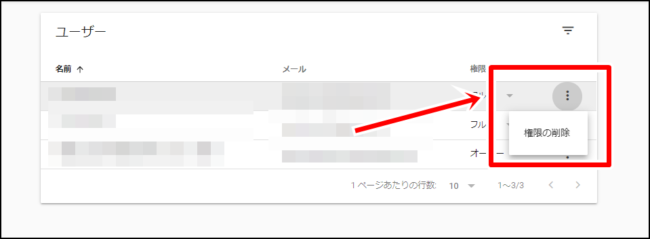
追加したユーザーの「︙」をクリックし、「権限の削除」を選択すれば完了です!
それではサーチコンソールを複数アカウントで管理する方法は以上になります。お疲れさまでした。